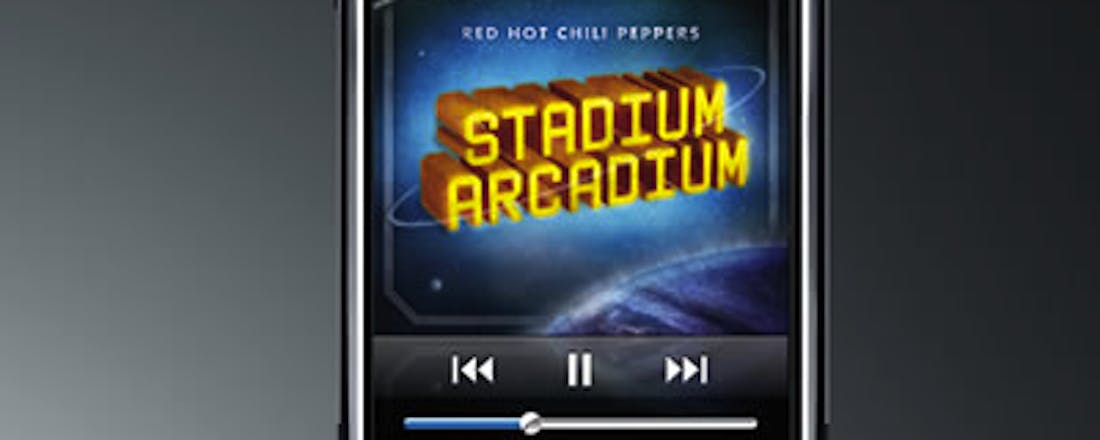Beste iPhone-apps: muziek
Door de grote hoeveelheid apps die voor de iPhone worden aangeboden, is het lastig apps te vinden die echt de moeite waard zijn. Om jou een handje te helpen, zetten we hieronder alle interessante muzikale apps op een rijtje. Dit artikel is een levend artikel en wordt regelmatig geüpdatet met een nieuwe app. Check dus regelmatig dit artikel om op de hoogte te blijven van de beste iPhone apps op dit gebied.
Zoek je andere iPhone-apps? Bekijk dan eens de volgende artikelen:
[list type="bullets"]Gratis iPhone apps
Beste iPhone apps: productiviteit
[/list]
Ben je op zoek naar meer apps voor de iPhone? Kijk dan verder op AppFish.
De iPhone 5 wordt volgens geruchten op dit moment door Apple ontwikkeld. Kijk hier om het laatste nieuws over de iPhone 5 te lezen.
Dit artikel is op 28 mei 2012 geüpdatet met een nieuwe app. Deze app vindt je bovenaan in dit artikel.
8. KORG iKaossilator
Tegenwoordig worden hitparades gedomineerd door elektronisch geïnspireerde muziek. Door middel van voorgeprogrammeerde beats slagen Dj's en muzikanten erin populaire genres als Drum and bass en Dubstep te vervaardigen. Meestal wordt deze opzwepende muziek geproducet aan de hand van de zogenaamde samplers of grooveboxes. Een van de meest befaamde producenten van deze sound modules is Korg. Na de Kaossilator, Kaossilator II en de Kaossilator Pro, komt Korg nu ook aanzetten met een iKaossilator-app. Via deze app (en overigens alle Korg Kaoss producten) beschik je over een groot X-Y-oppervlak waarmee men gemakkelijk harmonische muziek kan laten weerklinken door je vinger over het oppervlak van je iOS-apparaat te laten bewegen. Omdat de app vijf verschillende sporen te samen kan laten afspelen, kan je drum, bas en verschillende melodieën op elkaar programmeren. Wanneer je toch niet helemaal tevreden bent over het ingespeelde deuntje, kan je nog steeds het individuele spoor wijzigen. Ideaal dus als je wilt experimenteren met elektronische muziek. Zeker als je bedenkt dat je voor het goedkoopste Korg Kaoss-model al meer dan honderd euro neertelt. Desondanks is de aankoop van de iKaossilator-app ook niet erg goedkoop: momenteel betaal je € 15,99 voor deze geavanceerde muziekapp.
©PXimport
Review Score: 4+
Grootte: 17.5 MB
Platform: Compatibel met iPhone 3GS, iPhone 4, iPhone 4S, iPod touch (3de generatie), iPod touch (4e generatie) en iPad.Vereist iOS 4.1 of nieuwer.
Prijs: €15,99
7. SimplePlay
Snel muziek bij de hand hebben op je iPhone, zonder iTunes daarvoor te gebruiken? Welkom bij SimplePlay. Enkel een webadres moet opgevraagd worden, verder upload je in ijltempo de geselecteerde muziek naar de app. Deze muziek is wel enkel via SimplePlay af te spelen.
SimplePlay heeft haar naam niet gestolen: met verbluffend gemak bedien je de app en haal je met één knop een adres op dat je op je browser kan invoeren. Indien je WiFi-verbinding hebt, worden de bestanden verbonden aan het adres meteen op je iPhone gezet.
Ook wat afspeellijsten maken betreft doet SimplePlay haar naam eer aan. Je drukt op de "Add"-knop, selecteert een nummer en geeft de lijst een naam - and that's all there is to it. Met de "Edit"-knop kan achteraf nog eens nummers uit de afspeellijst verwijderen, of van volgorde wisselen.
Op internet zijn wel al enkele reviews te lezen van gebruikers die zeggen dat hun SimplePlay soms vastloopt.
©PXimport
Review Score: 4
Grootte: 2.6 MB
Platform: Compatibel met iPhone, iPod Touch en iPad. Vereist iOS 4.3 of recentere versies.
Prijs: Gratis
6. YouTunes Live
Legale streamingdiensten zoals Spotify kenden het afgelopen jaar een gigantisch succes. Jammer genoeg wordt het luistergenot meestal op regelmatige basis verstoord door een reclameboodschap. Wanneer je deze onderbrekingen wilt verwijderen, dien je een abonnement op de premiumformule van de desbetreffende streamingdienst aan te schaffen. Dankzij YouTunes Live kan je nu kosteloos naar je favoriete songs luisteren zonder reclame. De applicatie gebruikt YouTube.com om nummers te streamen naar je iOS-apparaat. In de app beschik je over één playlist waaraan je nummers - die op de videosite YouTube terug te vinden zijn - kan toevoegen. Deze songs kan je dan zonder video laten afspelen op je iPhone, iPod of iPad. Nadelig is wel dat de songs voortdurend gestreamd worden van de YouTube-site. Je dient dus over een snelle internetverbinding te beschikken om de liedjes zonder problemen te kunnen beluisteren. Bovendien zal het aantal gedownloade MB's via mobiel internet voor dagelijkse luisteraars snel de lucht inschieten.
©PXimport
Review score: 4
Grootte: 3.0 MB
Platform: Compatibel met iPhone 3GS, iPhone 4, iPhone 4S, iPod touch (3de generatie), iPod touch (4e generatie) en iPad.Vereist iOS 4.0 of nieuwer.
Prijs: Gratis
5. Steinway & Sons Metronome
Steinway & sons, bekend van het gelijknamige pianomerk, begeleidt muzikanten nu ook tijdens het ritmisch spelen. Door middel van een eenvoudige metronoom kan je een muziekstuk aan een welbepaald tempo instuderen. Het tempo is op een tweeledige manier te bepalen. Via een cirkelvormige indicator is het mogelijk de beats per minuut te laten variëren van 40 tot 222. In de cirkel wordt dan de meest courante Italiaanse naam voor het gekozen tempo aangegeven. Daarnaast kan je een tempo bepalen door op het scherm te 'tappen' in het gewenste tempo. Wanneer je het scherm in landschapmodus houdt, kan je ook visueel het tempo waarnemen. Voor drummers is dit een zeer handige tool omdat je zo het tempo altijd strak kan houden, zonder dat iemand die vervelende tikjes moet aanhoren. Verder is het ook mogelijk om buiten de standaard 4/4-maat een andere maat te kiezen.
©PXimport
Review score: 4+
Grootte: 3.4 MB
Platform: iPhone, iPod Touch en iPad. Vereist iOS 4.0 of recenter.
Prijs: Gratis
4. dB Volume
Steeds meer en meer festivals, evenementen en cafés krijgen te maken met opgelegde geluidsnormen. Overheden proberen overlast en negatieve gevolgen voor de gezondheid in te perken door allerlei wetten in te voeren zoals de Hinderwet, de Wet Geluidhinder en de Arbo wet. Om toch een indicator te hebben hoeveel decibels geproduceerd worden, kunnen we beroep doen op de app 'dB Volume'. Een gemakkelijke app waarmee duidelijk het aantal decibels numeriek en grafisch worden weergegeven. Daarnaast kan je de respons, het gewicht - A (wordt meestal gezien als de standaard, ook in de Nederlandse wetgeving) B of C -, hold en mute instellen. De Hold-functie is zeer handig omdat je op die manier de echte piek kunt vastleggen. Ook is het mogelijk om de waargenomen geluidsdruk te delen op Facebook. Toch heeft deze app te kampen met twee nadelen. Ten eerste is het zeer betwijfelbaar of de meting een precieze indicator van het aantal decibels garandeert, aangezien de ingebouwde microfoon van de iPhone deze functie niet standaard ondersteunt. Ten tweede is deze app zeer batterij-intensief. Je zal niet langer dan een uur het aantal dB's kunnen meten voordat je iPhone uitvalt.
©PXimport
Review score: 3
Grootte: 1.5 MB
Platform: iPhone, iPad & iPod touch. Vereist iOS 4.0 of recenter.
Prijs: Gratis
3. Radioplein
Via de gratis app Radioplein kan je naar meer dan 350 radiostations van Nederland luisteren. Deze zeer eenvoudige - maar daarom zeker niet mindere - radio-app, is zeker een aanrader voor wie onderweg of op vakantie toch graag naar zijn favoriete radiozender luistert. Natuurlijk is een internetverbinding via Wi-Fi of mobiel internet wel vereist.
Via de eerste functie, "Radioplein" genaamd, krijg je eerst een aantal radiostations met hun logo aangeboden. Indien je rechtsboven op "kies je muziekgenre" klikt, kan je aan de hand van je eigen muzieksmaak een genre en daarna een zender uitkiezen. In het genre "lokaal" vind je alle zenders uit jouw buurt terug. Hiervoor dien je wel de toestemming te geven dat Radioplein je locatie kan bepalen. Radioplein biedt ook de mogelijkheid om een zender te zoeken op naam.
Via de wekkerradio functie kan je overal wakker worden met jouw favoriete zender. Daarnaast is het mogelijk om je favoriete radiozenders op te slaan. Zo kan je via deze functie rechtstreek van het hoofdmenu naar je favoriete radiozender luisteren.
©PXimport
Review score: 4
Grootte: 5.2 MB
Platform: iPhone, iPad & iPod touch
Prijs: Gratis
2. n-Track Tuner
Een stemapparaat is voor muzikanten een onmisbaar toestel bij het samen musiceren. Voor instrumenten met meerdere snaren is het zelfs onmogelijk om zonder tuner juist te spelen. Toch is de kans groot dat je wel eens je stemkastje vergeet.
Met de gratis n-Track Tuner heb je altijd een stemapparaat in je broekzak. Het is een zeer eenvoudige maar handige tuner. Op een grafische display van alle frequenties (van 0 dB tot 20.000 dB) kan je zien welke toon overheerst en met elke noot deze overeenkomt. Onder de display geeft de n-Track Tuner aan hoeveel procent je noot te laag of te hoog is. Daarnaast kan je tot op een honderdste precies zien op welke frequentiehoogte de toon zich bevindt.
Voor wie echter gewend is te stemmen met een stemvork, kan dit ook met deze app. In tegenstelling tot de traditionele stemvork - die altijd in A staat - kan deze stemvork alle mogelijke noten en frequenties aannemen.
©PXimport
Review score: 4
Grootte: 9.8 MB
Platform: iPhone, iPad & iPod touch
Prijs: Gratis
1. Shazam
Iedereen heeft het al eens meegemaakt: je hoort een liedje op de radio, en je wilt graag de artiest of titel kennen. Bijgevolg wacht je geduldig totdat de presentator het woord neemt en even vermeldt om welk liedje het gaat. Als het liedje afgelopen is, rept de presentator geen woord meer over jouw favoriete liedje.
Shazam rekent met dit probleem af. Wanneer de gratis app opstart, klik je op het grote Shazamlogo en wacht je gewoon. Slechts enkele seconden muziek zijn voldoende om de titel en artiest op te sporen. Daarnaast kan je ook de cover van het album zien, het liedje delen via sociale netwerken, tournee-info over de desbetreffende band raadplegen, YouTube Video's bekijken van de song of een recensie van het album lezen.
Al jouw tags (de muziekfragmenten die je via Shazam opneemt) worden opgeslagen in de app. Dit heeft als handig voordeel dat je hierdoor zonder internetverbinding ook muziekfragmenten kunt opnemen en later - wanneer je wel over een internet verbinding beschikt - het resultaat kan opzoeken.
Verder is het mogelijk om via Facebook naast je eigen tags ook de getagde muziek van je vrienden kunt bekijken. Ook wordt door Shazam een hitparade van de meest getagde songs bijgehouden.
©PXimport
Review score: 4+
Grootte: 8.3 MB
Platform: iPhone, iPad & iPod touch
Prijs: Gratis